
时间:2021-03-17 00:55:44 来源:www.win10xitong.com 作者:win10
Win10如何更改/删除pin码的问题大家有没有发现呢?今天有一个网友就来向小编询问处理办法。Win10如何更改/删除pin码问题对于很多新手来说就不太容易自己解决,大部分时候都会去求助别人,如果你不想找专业的人士来解决Win10如何更改/删除pin码的问题,小编直接给出操作步骤:1、按Win+I打开设置,选择账户,点击登录选项,如果需要修改PIN码,就点击更改按钮即可,输入目前的PIN码和新的PIN码即可。如果删除PIN码,就点击删除按钮;2、再点击删除按钮就这个难题很容易的解决啦。下面的内容就是今天小编带来的Win10如何更改/删除pin码的具体操作步骤。
Win10如何更改/删除pin码
1、按Win+I打开设置,选择账户,点击登录选项,如果需要修改PIN码,就点击更改按钮即可,输入目前的PIN码和新的PIN码即可。如果删除PIN码,就点击删除按钮;
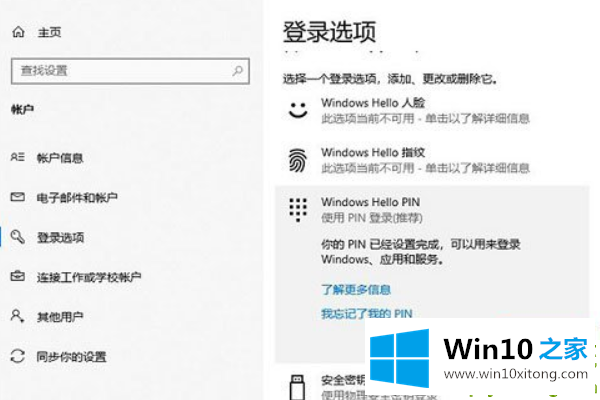
2、再点击删除按钮;
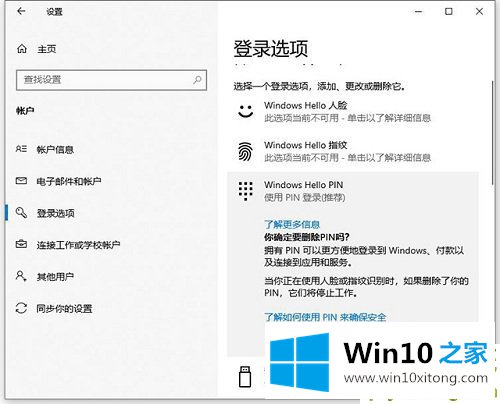
3、再验证你的账户密码,就可以删除pin码了。
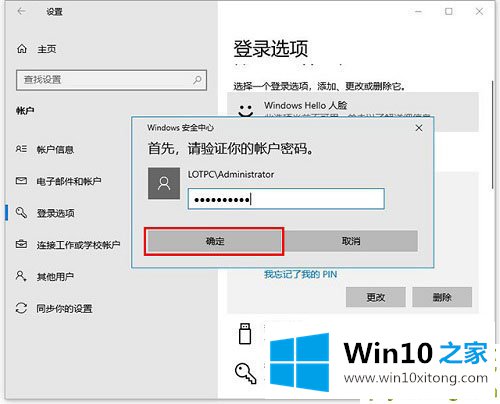
有关Win10如何更改/删除pin码的具体操作步骤的内容在以上文章中就非常清楚的讲解了,欢迎大家给小编进行留言。